Bagi wajib pajak (WP), alias mereka-mereka yang mendapatkan penghasilan setiap bulan, baik rutin maupun tidak rutin, sudah merupakan keharusan untuk membayar pajak penghasilan serta menyampaikan laporan SPT Tahunan. Berhubung satu minggu lagi batas waktu penyerahan laporan SPT Tahunan akan ditutup, ayo teman-teman yang belum melakukannya jangan sampai kelupaan. Apalagi, prosesnya sekarang makin gampang dengan adanya fitur e-Form di DJP Online. Dengan menggunakan e-Form, kita tidak perlu lagi bersusah payah menulis di form fisik SPT Tahunan serta juga tidak perlu lagi repot antri di Kantor Pelayanan Pajak (KPP) untuk menyerahkannya, karena semuanya sudah bisa dilakukan secara online online, online online (*nyanyi lagunya Saykoji*). Bagaimana caranya?
Sebelum membuat laporan SPT Tahunan dengan e-Form, pastikan teman-teman terlebih dahulu:
- Sudah memiliki EFIN dan terdaftar di DJP Online.
- Sudah mengaktifkan fitur e-Form di DJP Online.
- Sudah melakukan pembayaran setoran pajak di tahun 2016, baik melalui ATM, internet banking, bank, maupun kantor pos.
Panduan Mendapatkan SPT e-Form
Untuk mengisi SPT e-Form, tentunya kita membutuhkan file SPT e-Form terlebih dahulu. Berikut ini langkah-langkah untuk mendapatkan file SPT e-Form melalui situs DJP Online:
Masuk ke situs DJP Online (https://djponline.pajak.go.id/), login, lalu klik menu e-Form.
Akan muncul halaman Daftar SPT. Untuk contoh di bawah, kebetulan saya sudah melakukan pelaporan SPT Tahunan pada saat membuat panduan ini, jadi tabelnya sudah terisi. Klik pada tombol Buat SPT.
Pada halaman Formulir SPT, untuk pebisnis online atau pelaku UKM, pilih Ya pada pertanyaan “Apakah Anda Menjalankan Usaha atau Pekerjaan bebas?“. Klik tombol E-Form SPT 1770 yang muncul dibawahnya. Untuk kasus wajib pajak lainnya silahkan memilih sesuai dengan data masing-masing ya. Bagian ini untuk menentukan apakah form yang kita gunakan tipe 1770 atau 1770S.
Pada halaman Data Formulir, pilih tahun laporan pajak, dimana untuk tahun 2017 (saat artikel ini ditulis) berarti tahun yang dipilih adalah tahun 2016. Klik Kirim Permintaan. Browser akan otomatis mengunduh file berekstensi .XFDL. Selain itu, kita juga akan otomatis mendapatkan token yang dikirimkan ke email yang terdaftar di DJP Online. Token ini nantinya digunakan pada saat mengirimkan data SPT e-Form ke server DJP Online.
Di akhir langkah ini, pastikan Anda sudah mendapatkan (a) file SPT e-Form dengan ekstensi .XFDL; dan (b) token yang dikirimkan ke alamat email. Jika sudah, silahkan melanjutkan ke langkah-langkah pengisian e-Form di bawah ini.
Panduan Mengisi SPT e-Form
Berikut ini langkah-langkah mengisi SPT e-Form untuk melaporkan SPT Tahunan, khususnya bagi pebisnis online atau pelaku UKM yang menggunakan aturan PPh Final 1%. Untuk wajib pajak lainnya bisa menyesuaikan karena pada dasarnya SPT e-Form ini sama saja dengan form SPT Tahunan bentuk fisik yang digunakan sebelumnya.
Dobel klik file berekstensi .XFDL yang terunduh sebelumnya. Form otomatis akan terbuka melalui aplikasi IBM Forms Viewer.
Halaman yang pertama terbuka adalah Lampiran IV mengenai Harta Pada Akhir Tahun. Isi terlebih dahulu masa pajak di bagian kanan atas. Apabila nilai omset per tahun kurang dari Rp 4.8M, pilih Pencatatan. Sebaliknya, jika melebihi, pilih Pembukuan. Untuk contoh kasus pada panduan kali ini saya menggunakan mode Pencatatan.
Selanjutnya, laporkan harta kekayaan yang dimiliki pada akhir tahun. Termasuk tabungan, deposito, tanah, rumah, dan sebagainya. Karena sesuai peraturan data ini hanya diisi dengan harta yang sebelumnya belum pernah dilaporkan, maka jika kita sudah pernah melakukan pelaporan sebelumnya, kita cukup memasukkan harta yang berupa tabungan saja, yang pastinya mengalami perubahan dari tahun ke tahun. Contoh isiannya dapat dilihat di bawah ini.
Jika sudah, klik Halaman Berikutnya untuk melanjutkan.
Berikutnya adalah Lampiran III mengenai Penghasilan Yang Dikenai Pajak Final Dan/Atau Bersifat Final. Gulung layar ke bawah hingga pada poin 16, lalu beri centang pada kotak PP46 yang ada di kolom poin 16 tersebut.
Klik tombol PP-46 di kanan atas untuk melanjutkan.
Di halaman PP-46, kita harus memasukkan penghasilan (omset) kita setiap bulan ke dalam tabel yang tersedia. Isiannya hampir sama dengan lampiran penghasilan bruto yang dulu kita buat secara manual. Apabila sumber pemasukkan berasal dari perusahaan luar negeri / tidak memiliki NPWP, untuk NPWP, isi saja dengan nomer NPWP kita sendiri. Demikian pula untuk alamat, isi dengan alamat kita sendiri. Berikut ini contoh isiannya:
Jika sudah memasukkan data untuk 12 bulan, beri tanda centang pada opsi Ya di bagian Pindahkan Nilai ke Lampiran III, lalu klik tombol Halaman Berikutnya.
Meski sudah ada form di atas, kita TETAP HARUS MELAMPIRKAN lembar data penghasilan bruto sepanjang tahun yang dibuat secara manual. Untuk contoh tabelnya dapat dilihat pada artikel Cara Melaporkan SPT Tahunan 2016.
Halaman berikutnya adalah Lampiran II mengenai Daftar Pemotongan / Pemungutan PPh oleh Pihak Lain. Bisa diabaikan jika memang tidak ada. Klik tombol Halaman Berikutnya untuk melanjutkan.
Halaman berikutnya adalah Lampiran I mengenai Penghasilan Neto Dalam Negeri. Bisa diabaikan juga jika memang tidak ada. Klik tombol Halaman Berikutnya untuk melanjutkan.
Halaman berikutnya adalah lembar utama SPT Tahunan. Pilih Status Kewajiban Perpajakan sesuai dengan data Anda. Isi juga bagian lainnya jika memang ada yang perlu diisi. Jika sudah, lanjutkan dengan mengklik tombol Submit.
Langkah terakhir adalah mengirimkan data SPT e-Form yang sudah kita buat ke server DJP Online. Namun sebelumnya, kita harus mempersiapkan dokumen format PDF yang berisikan lampiran-lampiran yang dibutuhkan. Untuk contoh kasus panduan ini, yang perlu dilampirkan adalah lembar data penghasilan bruto selama setahun serta bukti pembayaran (SSP) yang telah kita lakukan sebelumnya. Cara paling mudah untuk membuatnya adalah dengan men-scan semua lembar lampiran, memasukkan gambar hasil scan ke dalam file Word (Microsoft Office), lalu meng-Export file tersebut ke format PDF.
Jika file PDF sudah siap, klik Unggah Lampiran dan pilih file PDF yang bersangkutan. Selanjutnya, masukkan token yang kita dapat melalui email sebelumya di bagian Kode Verifikasi. Terakhir, tekan tombol Submit untuk mengirimkan data SPT Tahunan. Jangan lupa, komputer atau laptop harus terhubung ke internet ya pada saat melakukan proses ini.
Bukti Penerimaan Elektronik SPT Tahunan akan dikirim ke email Anda. Kita bisa mencetaknya sebagai barang bukti bahwa kita telah melakukan pelaporan SPT Tahunan.
Demikian tata cara pengisian e-Form untuk membuat laporan SPT Tahunan 2017 dengan studi kasus PP-46 (PPh Final 1%) yang umumnya digunakan oleh pebisnis online atau pelaku UKM. Semoga panduan di atas dapat membantu rekan-rekan, khususnya sesama pebisnis online, yang masih kebingungan dalam melaporkan pajak penghasilan mereka sepanjang tahun 2016 lalu. Jika masih ada kesulitan silahkan ditanyakan melakui form komentar yang tersedia di bawah, atau bisa juga menghubungi Kring Pajak di nomer 1500200. Ramah-ramah kok orangnya.
Btw, selain menggunakan e-Form kita juga bisa menggunakan aplikasi e-SPT. Tapi dari pengalaman saya, aplikasi tersebut cukup ribet digunakan dan proses instalasinya juga agak rumit bagi yang awam masalah teknis komputer. Belum lagi ada kerja ekstra karena harus secara manual melakukan proses upload CSV dan lampiran, serta memastikan nama filenya serupa. Nggak banget deh kalau menurut saya.



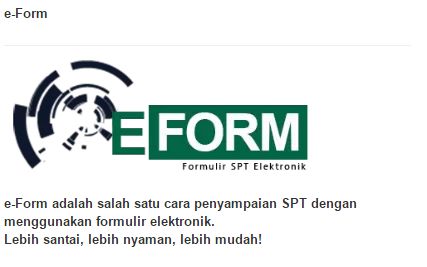
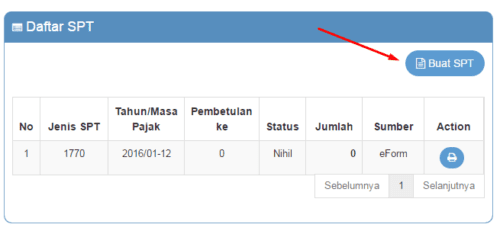
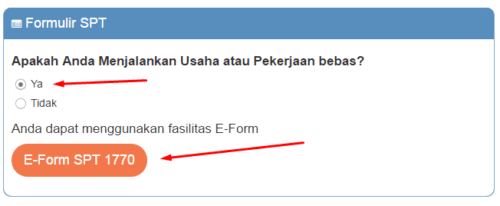
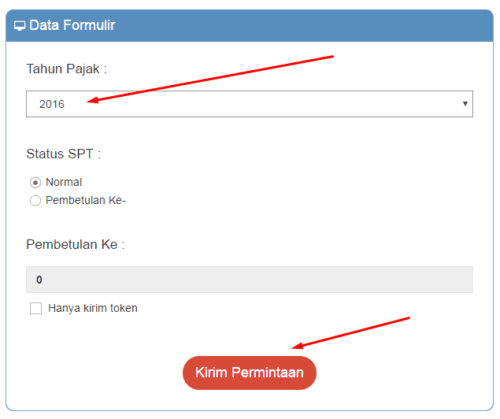

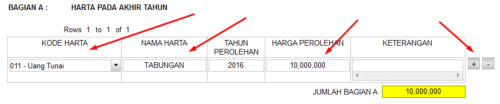

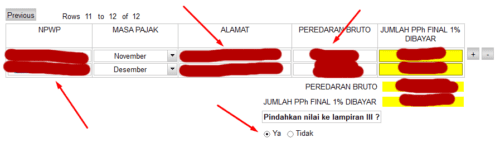
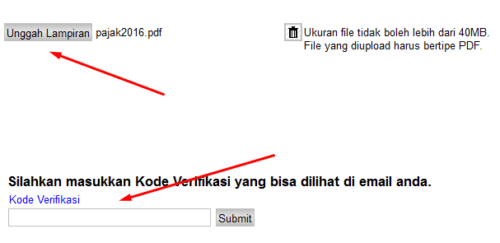
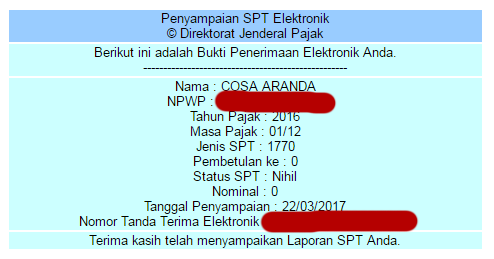

home
indonesia memang masih mengandalkan pemasukan pajak rakyat ya. udah gitu semua tarif pada naik mulai listrik sampe pajak kendaraan. eh giliran ada tawaran transportasii murah diminta naikin harga pasang peraturan batas tarif. mgkin mereka lupa jika kompetisi dunia terus berjalan
admin
Di jatim kmrn sudah dibatalkan/ditunda pergub tarif taksi online, gak tau dengan di provinsi2 lain. Yg disayangkan padahal taksi (dan ojek) online dan sejenisnya bukan soal transportasi aja, tapi juga mengurangi pengangguran dan bikin banyak aktivitas ekonomi berjalan lebih lancar (terutama yg jualan via online). Mending yg konvensional aja yg disuruh instropeksi dan berubah, hehehe.
zeti
Kalau sudah mengisi SPT tahun 2016 terus mau membuat SPT 2017 bagaimana supaya data yg sudah diinput tahun 2016 bisa dipakai lagi di 2017? misalnya daftar harta kalau masih sama.
admin
kalo di e-form gk bisa karena harus diinputkan ulang
nostra sembring
kalo untuk formuli 1770 penghasian bebas kalo minta lampiran yg di uplod itu gimana ya..kita kan penghasilan serabutan apa yg mau di uplod..kok ribet yaa ga seperti tahun tahun sebelumnya mohon pencerahannya…
admin
Yg diupload tabel penghasilan bruto selama setahun sama bukti pembayaran pajak tiap bulan. Semua itu dijadikan satu dokumen PDF.